第11天 NET 路由与交换技术
实验01:DHCP的应用
实验目标:为了减轻工作人员配置主机ip地址的负担,使主机自动获取ip地址和dns
实验环境:
打开cisco packet tracer软件,实验拓扑图如下:
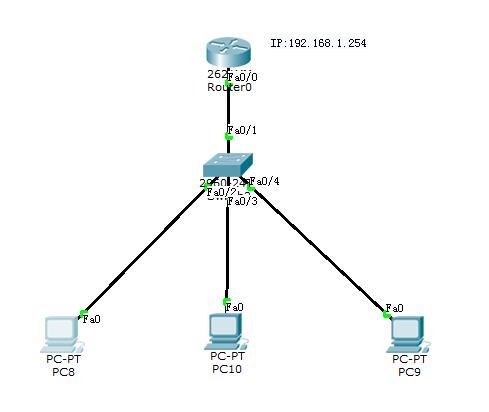
实验步骤:
一、 打开cisco packet tracer软件,添加一台路由器和一台交换机、三台主机,并用直通线进行连接
二、 配置路由器
1、 配置端口ip地址:
全局:interface fastethernet 0/0
Ip address 192.168.1.254 255.255.255.0
No shutdown
2、 配置dhcp
全局:ip dhcp pool lh(lh是我自定义的名字,可以不同)
Network 192.168.1.0 255.255.255.0
Default-router 192.168.1.254
Dns-server 202.106.0.20
3、 预留已分配的静态ip地址
全局:ip dhcp excluded-address 192.168.1.1 192.168.1.10(1.1~1.10将被预留,主机不能自动获取)
三、 自动获取主机ip地址和dns
单击主机―桌面―ip地址配置―选择自动获取
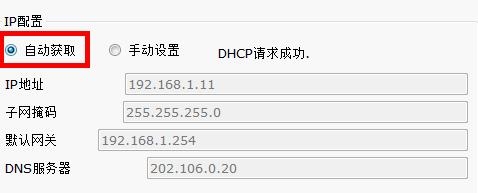
实验验证:
单击自动获取,ip地址和dns将自动生成,而且ip地址是从192.168.1.11开始的
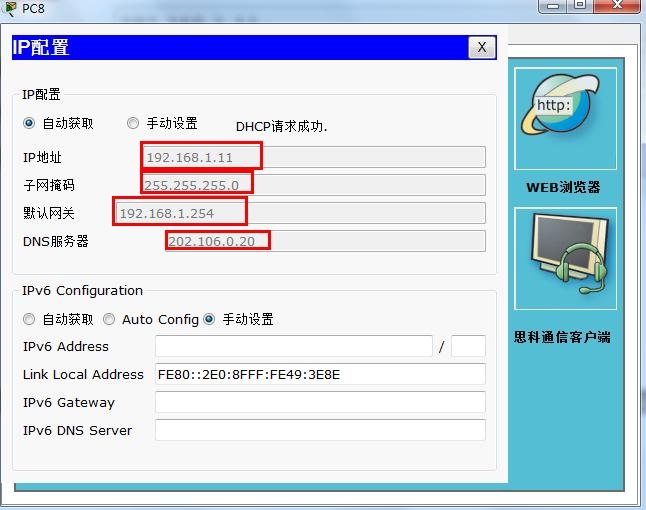
问题及经验总结:
如果在配置dhcp过程中没有连续写完,需要先在全局模式下写入ip dhcp pool lh,然后键入将要执行的命令
实验02:trunk的配置
实验目标:使得连接两台交换机的同一vlan的主机那能够相互通信
实验环境:
打开cisco packet tracer软件,实验拓扑图如下:
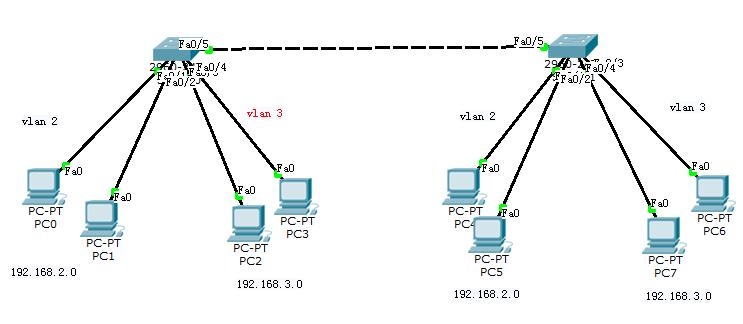
实验步骤:
一、 打开cisco packet tracer软件,添加两台交换机、八台主机,并用直通线进行连接,交换机之间用交叉线。
二、 配置交换机(两台交换机的配置相同)
1、 新建vlan
全局:vlan 2
Vlan 3
2、 给端口分配vlan
全局:int range f0/1 �C 2
Switchport access vlan 2
Int range f0/3 �C 4
Switchport access vlan 3
3、进入trunk接口:
Interface fastethernet 0/5
配置trunk:
Switchport mode trunk(两台交换机都需配置trunk)
4、移除vlan(在其中一台交换机上)
进入trunk接口(全局):
Interface fastethernet 0/5
移除vlan
Switchport trunk allowed vlan remove 2
5、添加vlan(在其中一台交换机上)
进入trunk接口(全局):
Interface fastethernet 0/5
移除vlan
Switchport trunk allowed vlan add 2
三、 给主机配置ip,vlan 2为192.168.2.0网段,vlan3为192.168.3.0网段
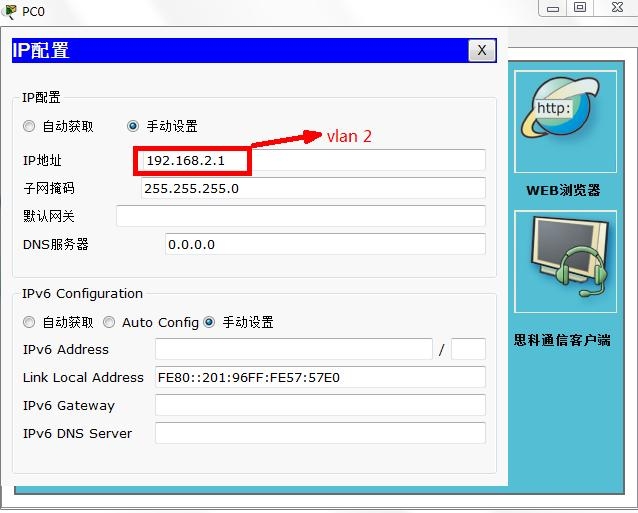
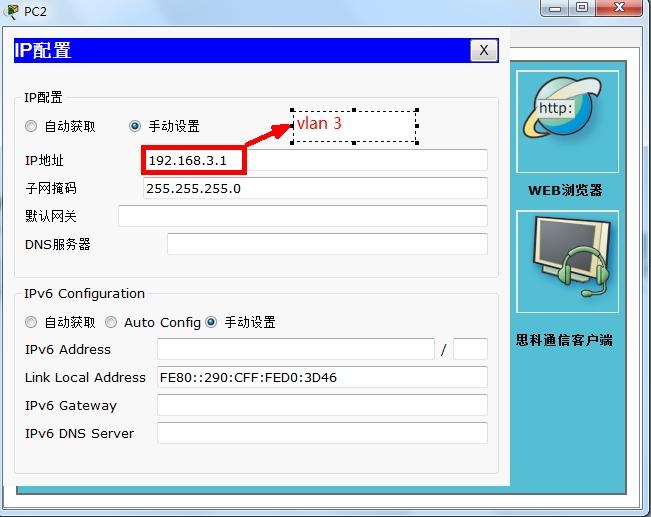
实验验证:
主机192.168.2.1 ping主机192.168.2.3
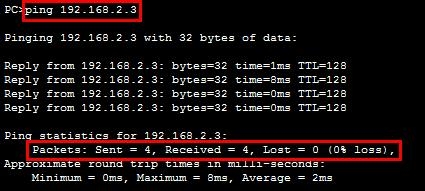
移除vlan2后:
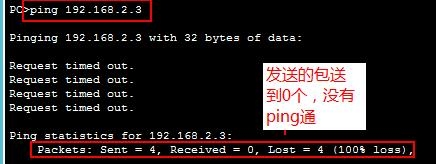
问题及经验总结:
两台交换机之间的线路是中继链路,需要配置trunk。主机与交换机相连的链路为接入链路,不需要配置trunk。
实验03:以太网通道
实验目标:为了实验链路的负载均衡和容错能力,配置以太网通道
实验环境:
打开cisco packet tracer软件,实验拓扑图如下:
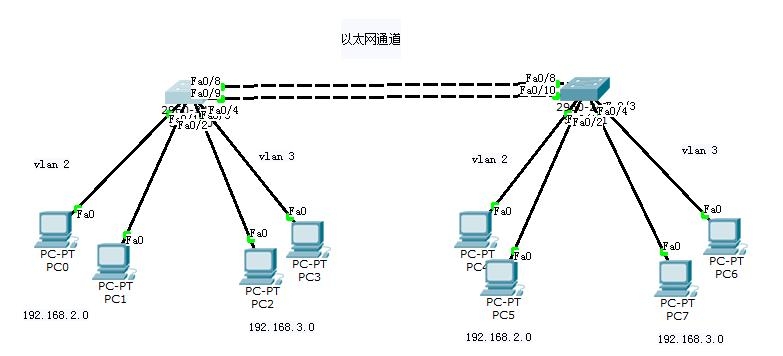
实验步骤:
一、 打开cisco packet tracer软件,添加两台交换机、八台主机,并用直通线进行连接,交换机之间用交叉线。
二、 配置交换机(两台交换机配置相同)
1、 新建vlan
全局:vlan 2
Vlan 3
2、 给端口分配vlan
全局:int range f0/1 �C 2
Switchport access vlan 2
Int range f0/3 �C 4
Switchport access vlan 3
3、 配置以太网通道
全局:interface range f0/8 �C 9(线路最少为两条)
Switchport modetrunk
Channel-group 1 mode on(1为通道号)
三、 给主机配置ip,vlan 2为192.168.2.0网段,vlan3为192.168.3.0网段
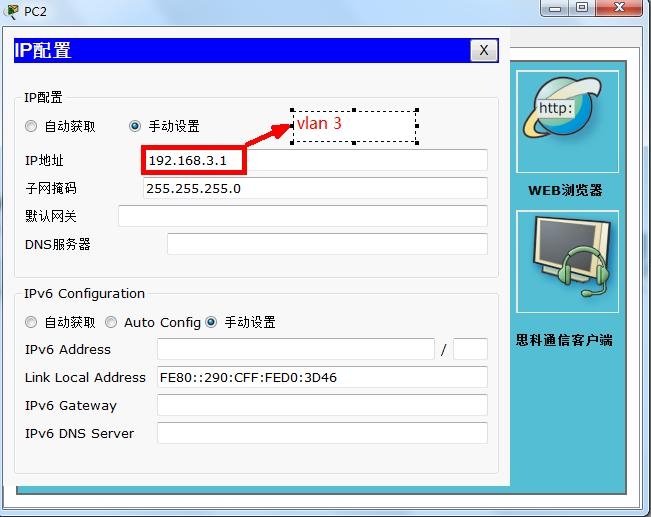
实验验证:
当断开其中一条链路时,仍能通信

问题及经验总结:
配置以太网通道时,中继线路最少需要两条,实现负载均衡、容错和备份链路的作用。